5 công cụ cắt video AI tốt nhất và cách sử dụng chúng đúng cách
AI hiện được sử dụng rộng rãi trong xử lý video. Mọi người không chỉ có thể cho phép AI làm theo hướng dẫn của họ để tạo video theo ý thích mà còn có thể cho phép AI thực hiện nhiều chỉnh sửa khác nhau đối với video, chẳng hạn như cắt xén, chỉnh sửa, v.v. Trong số các công cụ này, Máy cắt video AI vững chắc trong ánh đèn sân khấu với tư cách là một trong những trợ lý cơ bản nhất. Đôi khi, bạn quay hoặc tạo video và gặp khó khăn khi xuất bản và phân phối video đó trên web vì độ dài của video. Một video quá dài không những không đáp ứng được yêu cầu của hầu hết các trang video mà còn có xu hướng không thu hút được sự chú ý của người xem vì cao trào cách nhau quá xa.
Giờ đây, chúng ta có thể sử dụng trình cắt AI để xác định vị trí các điểm nổi bật và cắt video thành các đoạn ngắn và súc tích. Trong bài viết này chúng tôi sẽ giới thiệu 3 loại máy cắt phổ biến nhất để bạn lựa chọn.
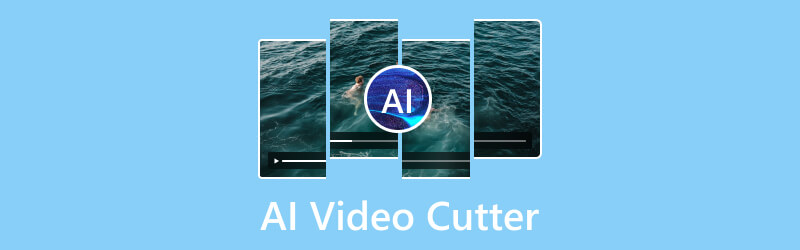
NỘI DUNG TRANG
Phần 1. Cách chọn công cụ cắt video AI tốt nhất
Hiện nay có rất nhiều công cụ AI có sẵn trên thị trường. Tất cả chúng đều phát triển mạnh, mỗi loại đều có điểm mạnh và bạn thường phải trả tiền cho chúng nếu muốn sử dụng các tính năng nâng cao. Trong trường hợp này, một câu hỏi quan trọng hơn là làm thế nào để lựa chọn. Tiếp theo, chúng tôi sẽ liệt kê rộng rãi một số yếu tố bạn phải xem xét. Những yếu tố này sẽ giúp bạn tìm thấy sự phù hợp nhất.
Khả năng AI
Bạn nên đánh giá khả năng AI của trình cắt video như phát hiện cảnh, cắt xén tự động, đề xuất chỉnh sửa thông minh và phân tích nội dung. Do đó, bạn có thể xác định mức độ tiên tiến và hiệu quả của công nghệ AI khi sử dụng nó để cắt video.
Dễ sử dụng
Để áp dụng tính năng cắt hiệu quả hơn, bạn phải tìm kiếm một trình cắt video AI có giao diện thân thiện với người dùng và điều khiển trực quan. Để bạn có thể tải video lên, đặt thông số cắt và tạo các clip ngắn dễ dàng hơn.
Tùy chọn tùy chỉnh
Kiểm tra xem trình cắt video AI có cho phép tùy chỉnh cài đặt cắt hay không, chẳng hạn như một số clip, điểm cắt hoặc chỉnh sửa thông số để sửa đổi video theo sở thích của bạn.
Các định dạng được hỗ trợ
Khả năng tương thích là yếu tố không thể bỏ qua. Đảm bảo trình cắt video AI hỗ trợ nhiều định dạng đầu ra khác nhau để phù hợp với yêu cầu cụ thể của bạn về chia sẻ hoặc xuất bản các video clip ngắn hơn.
Hiệu quả
Hãy xem xét tốc độ và hiệu quả của AI cắt video trong quá trình xử lý và cắt video. Tốc độ xử lý cao có thể cải thiện năng suất.
Người dùng đánh giá
Chúng ta cũng cần tham khảo một số trải nghiệm thực tế của người dùng. Đọc đánh giá và đề xuất của người dùng để có thêm trải nghiệm của những người dùng khác với trình cắt video AI để bạn có thể đưa ra quyết định sáng suốt.
Phần 2. Review 5 Máy Cắt Video AI
Vidmore Video Converter
Trước hết, chúng tôi khuyên bạn nên thử Vidmore Video Converter. Máy cắt video AI miễn phí này áp dụng công nghệ trí tuệ nhân tạo tiên tiến nhất. Nó có bộ chia tích hợp nên bạn có thể sử dụng trực tiếp để cắt các video dài thành các clip ngắn. Nó rất dễ sử dụng; bạn chỉ cần tải video lên chương trình, mở giao diện cắt và chỉnh sửa theo ý muốn. Ngoài việc chỉnh sửa, Vidmore Video Converter còn hỗ trợ chuyển đổi định dạng video giữa hơn 200 định dạng. Một số thao tác chỉnh sửa video phổ biến, bao gồm cắt xén, nâng cao, nén, hợp nhất, v.v., cũng được hỗ trợ. Bạn có thể tìm thấy phần bạn cần trong giao diện chính hoặc hộp công cụ của sản phẩm. Phần mềm này được biết đến với hiệu quả xử lý cao và bạn có thể xuất tác phẩm của mình ngay sau khi hoàn thành thao tác.
Dưới đây là những gì bạn nên làm để cắt những đoạn video dài thành những đoạn ngắn bằng Vidmore Video Converter.
Bước 1. Tải xuống và cài đặt Vidmore Video Converter trên máy tính của bạn. Mở nó ra.
Bước 2. Nhấp vào Thêm tệp để tải video dài của bạn lên chương trình.

Bước 3. Sau đó, file của bạn sẽ hiển thị trên giao diện. Bạn sẽ tìm thấy phần Cắt bên dưới tên video của mình. Nhấp vào nó để khởi chạy cửa sổ cắt.
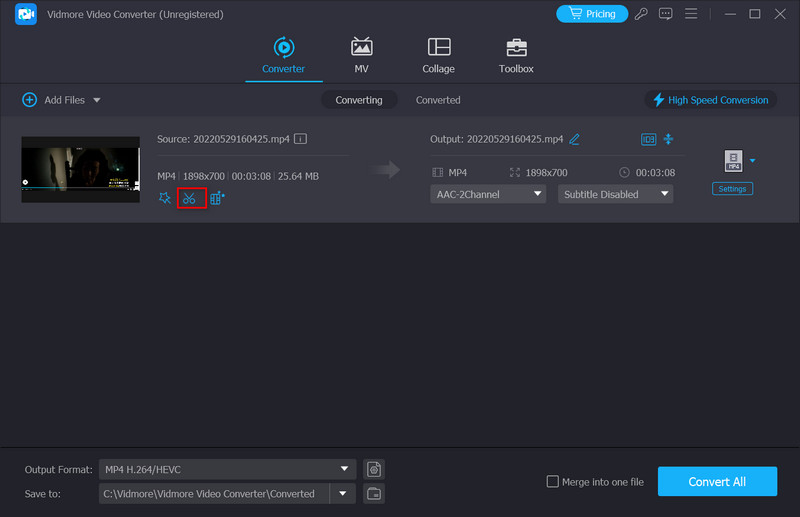
Bước 4. Điều hướng đến dòng thời gian của video của bạn. Chọn thời gian bắt đầu và kết thúc của clip. Bạn có thể kéo clipper trực tiếp hoặc nhập thời gian.
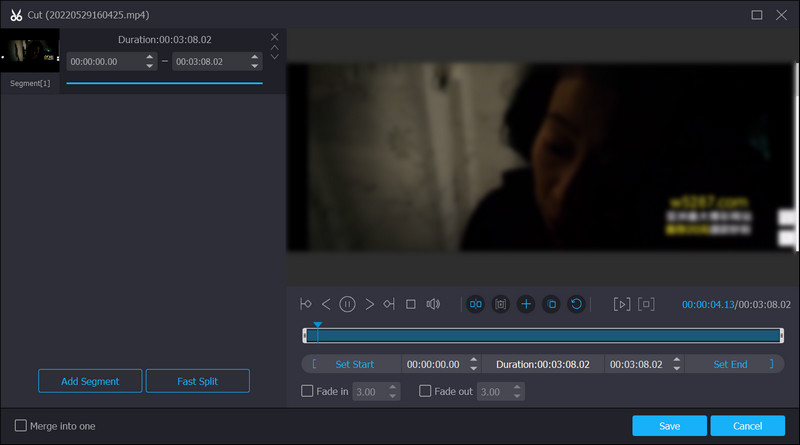
Bước 5. Nhấp chuột Thêm đoạn để thêm clip đã chọn vào danh sách ở bên trái cửa sổ. Sau đó, bạn có thể đặt một clip khác.
Bước 6. Khi bạn cắt xong các clip bạn muốn, hãy nhấp vào Tiết kiệm. Và clip của bạn sẽ được hiển thị trong danh sách tập tin.
Clipchamp
Clipchamp là một nền tảng chỉnh sửa video trực tuyến cung cấp nhiều công cụ và tính năng để tạo, chỉnh sửa và nâng cao video trực tiếp trong trình duyệt web của bạn. Với giao diện rõ ràng và điều khiển trực quan, nó rất thân thiện với người mới bắt đầu. Clipchamp cung cấp công cụ cắt video để dễ dàng cắt và cắt video của bạn thành các đoạn ngắn hơn. Ngoài ra, bạn có thể áp dụng các phiên bản như thêm hiệu ứng, chuyển tiếp và bản âm thanh. Sau khi cắt tỉa, bạn có thể xuất các phân đoạn cuối cùng ở nhiều định dạng khác nhau để chia sẻ trên các nền tảng và trang web truyền thông xã hội.
Đây là cách bạn có thể sử dụng Clipchamp để cắt video dài thành các đoạn ngắn.
Bước 1. Để khởi chạy Clipchamp, bạn nên đăng nhập vào tài khoản của mình. Sau đó nhấn vào Phương tiện nhập khẩu để tải lên video bạn muốn cắt.
Bước 2. Chọn video dài trong không gian làm việc của bạn và kéo nó vào dòng thời gian.
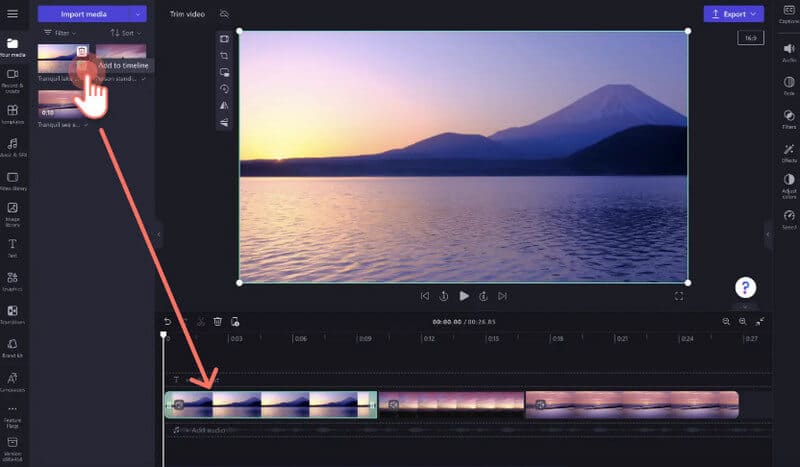
Bước 3. Nhấp vào nội dung trên dòng thời gian cho đến khi nó được đánh dấu màu xanh lục. Di chuyển mũi tên của bạn đến điểm bạn muốn chia. Nhấn vào tách ra nút để cắt clip.

Bước 4. Xem trước các clip ngắn để đảm bảo chúng đáp ứng yêu cầu của bạn. Khi bạn hài lòng, hãy xuất tất cả các clip.
Clip tác phẩm
Opus Clip là phần mềm chỉnh sửa video được hỗ trợ bởi AI. Opus Digital Solutions phát triển nó. Nó được thiết kế để đơn giản hóa việc chỉnh sửa và tạo, cho phép người dùng tạo video nhanh chóng và dễ dàng. Công cụ dựa trên AI này cung cấp các tính năng như phát hiện cảnh, chỉnh sửa nội dung video, nâng cao video hoặc video, v.v. Trong lĩnh vực cắt video dài, nó có thể phát hiện và chia các video clip thành các cảnh riêng biệt. Nếu bạn không hài lòng với độ phân giải video, nó cũng có thể giảm tiếng ồn và cải thiện giọng nói để cải thiện chất lượng của video. Ngoài ra, Opus Clip còn cung cấp các công cụ cộng tác mà người dùng có thể áp dụng cho các nhóm làm việc trong các dự án video.
Sau đây, chúng ta sẽ tìm hiểu cách áp dụng công cụ cắt video AI này.
Bước 1. Khởi chạy Opus Clip AI. Lưu ý rằng bạn có thể cần phải tạo một tài khoản mới.
Bước 2. Đăng nhập bằng tài khoản của bạn. Sau đó, thêm video dài mà bạn muốn chỉnh sửa.

Bước 3. Để tạo video dạng ngắn, bạn cần chọn mẫu.
Bước 4. Áp dụng các công cụ được cung cấp để cá nhân hóa video của bạn.
Bước 5. Sau khi hoàn tất mọi cài đặt, hãy xuất các clip ngắn bạn đã tạo. Chương trình sẽ tự động chạy.

Phần 3. Câu hỏi thường gặp về Máy cắt video AI
AI có thể cắt video không?
Có, công nghệ AI có thể được sử dụng để cắt và chỉnh sửa video. trí tuệ nhân tạo máy cắt MP4 sẽ phân tích nội dung video, xác định các yếu tố quan trọng và đưa ra quyết định giúp người dùng cắt video hiệu quả hơn. Mặc dù AI có thể hỗ trợ cắt và chỉnh sửa video nhưng cần lưu ý rằng khả năng sáng tạo và khả năng phán đoán của con người vẫn rất quan trọng trong việc tạo ra video chất lượng cao. Các công cụ AI có thể hỗ trợ chỉnh sửa nhưng người dùng thường đưa ra quyết định cuối cùng.
Có công cụ AI để chỉnh sửa video không?
Có, có một số công cụ và phần mềm AI để chỉnh sửa video. Các ứng dụng này sử dụng công nghệ trí tuệ nhân tạo để nâng cao quá trình chỉnh sửa. Những công cụ AI này có thể hỗ trợ người dùng trong nhiều khía cạnh khác nhau của việc chỉnh sửa video, từ hoàn thành các tác vụ lặp đi lặp lại cho đến đưa ra đề xuất thông minh về các đoạn cắt, hiệu ứng, v.v. Các công cụ chỉnh sửa video AI phổ biến bao gồm Adobe Premiere Pro, Clipchamp, Animoto, Lumen5, v.v. Chúng có thể giúp ích cho người dùng, đặc biệt là người mới bắt đầu. Người dùng có thể khám phá những công cụ này cho các tác vụ chỉnh sửa khác nhau và tạo nội dung video hiệu quả hơn.
Công cụ AI cắt video thành video ngắn là gì?
Hiện nay trên thị trường có khá nhiều sản phẩm AI có thể làm được điều này. Một công cụ phổ biến có thể tự động cắt video thành các đoạn ngắn hơn là Clideo. Nó cung cấp một công cụ cắt video được hỗ trợ bởi AI cho phép người dùng tải lên video dài hơn và tự động cắt video đó thành các clip ngắn hơn dựa trên cài đặt được xác định trước. Công cụ này có thể giúp tạo các phân đoạn video ngắn hơn cho phương tiện truyền thông xã hội và bài thuyết trình.
Phần kết luận
Trong bài viết này chúng tôi giới thiệu tới bạn 3 Máy cắt video AI. Chức năng cốt lõi của chúng xoay quanh việc sử dụng công nghệ AI để chỉnh sửa các video dài thành nhiều video clip ngắn. Tính năng này giúp bạn nhanh chóng xác định những phần hay nhất của video và giúp bạn dễ dàng chia sẻ nội dung đã chỉnh sửa trên các trang video và mạng xã hội lớn. Chúng tôi đã mô tả sơ lược từng sản phẩm trong số năm sản phẩm và cung cấp hướng dẫn đơn giản về cách sử dụng chúng. Với hướng dẫn chi tiết như vậy, chúng tôi chắc chắn bạn có thể xử lý video của mình một cách suôn sẻ.


